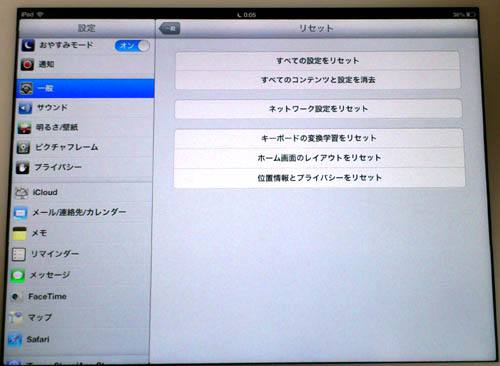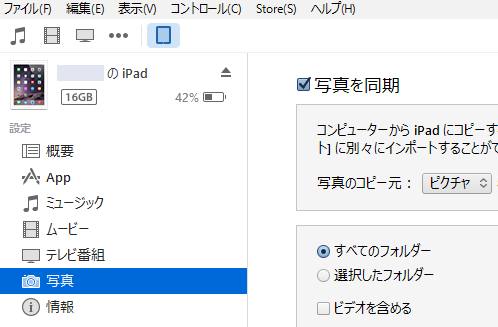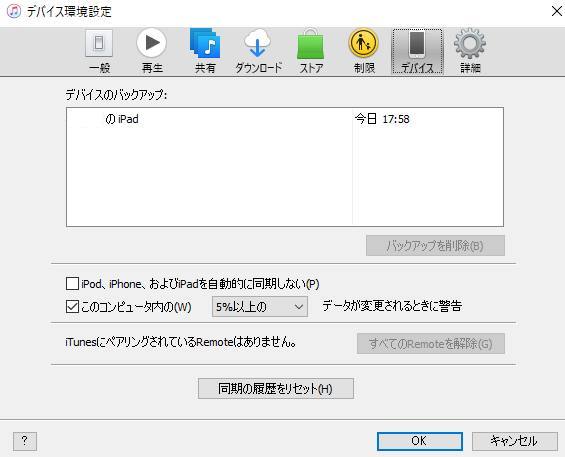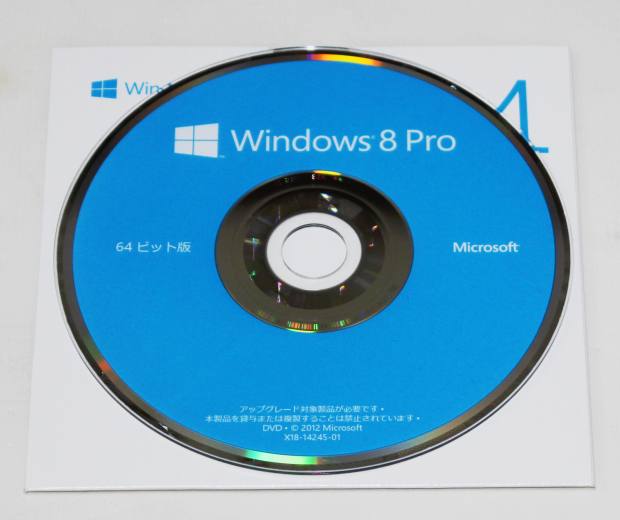タブレット型コンピューター(Tablet computer)の、iPad(アイパッド)を使用している時に、
ホーム画面に戻れないトラブルが起きてしまった場合に、iOSで起きている問題からの復元を行って、
正常にメニューを開き直せるようにするには、どのように操作をすればいい?という疑問について解説いたします。
iPadでホームボタンを押しても画面が移動しないトラブル
まず、Apple社から販売されているタブレット・コンピューターである、
「iPad」は、主にキーボードやマウスで動かしていくパソコンと少し違い、
特定の少ないボタンとタッチパネルに指や液晶ペンでタップして、操作をします。
しかしiPadを日々、使っていくと稀に、ホームボタンを押しても、
各機能の画面からホーム画面にすぐ移動せずに、戻れないトラブルが起きるケースもあります。
たとえば、アップデートの表示が出たので「OK」をしたら、アクティベーションロックがかかり、
Apple IDやパスワードを入力したら、IDまたはパスワードが間違っています、と表示されて、
アイパッドのホーム画面に戻れず、どうしたら解消することができる?という疑問について解説いたします。
まず、アクティベーションロックの際は個人での解消は難しく、またおすすめもできません。
普通に、iPadを購入された店舗やAppleサポートへの問い合わせをされてみてください。
アイパッドの動作の状況を確認するには?

次に、なぜかiPadでホームボタンを押しても指示がきかない場合の対処法について。
まず、システムのどれかが動作中の状況でないかどうかを確認してください。
かなり重いファイルを開いていたり、複雑な機能の操作をしていると、
一時的にアイパッドがフリーズしたような、重い状態になる可能性があります。
しばらく待ってみて、なかなかiPadのiOSで操作がきかず、ホームの画面に戻れないようなら、
ホームボタンを数回押すか、数秒の間 長押ししてみましょう。
iPad本体の上部には、正面下側の中央にホームボタンがあり、右淵部分に「電源ボタン」があります。
こちらの電源ボタンを押して、一度ホームの画面を閉じてみると、
自動的に現在起きているシステム的な問題が直って、無事に機能が復元できる可能性もあります。
また、前に写真画像やテキストといったファイルの移し替えをしていたSDカードやPC本体、外付けHDDなどから、
誤って拡張子やフォルダーを削除したり、故障のトラブルが出た時に、また復元をしたい、という時には、
専門のデータ復旧のサービスにて、元に戻してもらうことができます。
iPadをリセットして起動し直すには?
あるいは、アイパッドの電源ボタンを長押しすると、モニターの画面上に赤いスライダーが出てきます。
これをスライドして電源を一度オフにして、少し待機してもう一度電源を入れ直してみてください。
これで、ホーム画面に戻れないシステム上のエラーの状態が解消されることも多いです。
ほかに、スリープボタンとホームボタンを同時に10秒近く押すと、
iPadのiOSをいったんリセット(reset)して、起動をやり直しする形で復元することもできます。
また、Appleの電子機器のデータ復旧をするには?という疑問については、こちらの解説ページにて。
それでもリンゴループや起動ができないトラブルが解除できない時は、
iPadに対応されたプロの修理サービスにて、見てもらわれることもおすすめします。
iOSを最新版にアップデートしてリカバリーする
次に、新しい機能をインストールしたり、iOSをアップデートした後に、
ホームボタンを押してもすぐに戻れないことが多くなるようなトラブルが出た場合の対処法について。
まず、その機能をアンストールしたり、iOSをもう一回、最新版にアップデートし直してみてください。
iPadの本体が正常に操作できなくなった時は、付属のUSBケーブルでパソコンに同期して、
管理ソフトのiTunesで、システムのアップデートやバックアップ、復元の作業ができます。
また、iPadのOSをアップデートする手順なども参考までに。
タブレット端末を修理サービスに出してみる
それでもホーム画面が立ち上がらない時は、iPadをiOSごとリセットして、
購入する前の出荷時の状態に初期化する方法もあります。
この場合は、それまでにスレートPCに保存していた個人用のデータもすべて消えてしまうため、
先に手動での操作か、iTunesやiCloud Driveで、ファイルのバックアップをされることを推奨します。
その後で、Appleサポートや私設の修理サービスにiPadを出して、リカバリーをしてもらわれることをおすすめします。